예산과 비용 계획에 따른 정산 금액을 통합하여 조회하고 기간별 비용 추이를 차트로 확인할 수 있습니다. 또한, 법인 카드의 사용 현황을 확인하고 각 분류 기준에 따른 정산 현황을 파악할 수 있습니다.
비용 현황 통합 조회
예산 과목별 정산 금액과 비용 계획 대비 정산 금액을 확인하고, 정산 세부 내역을 파악하며, 감사 항목에 위반되는 사항이 없는지 조회할 수 있습니다.
비용 현황 통합 조회 화면은 다음과 같이 구성되어 있습니다.
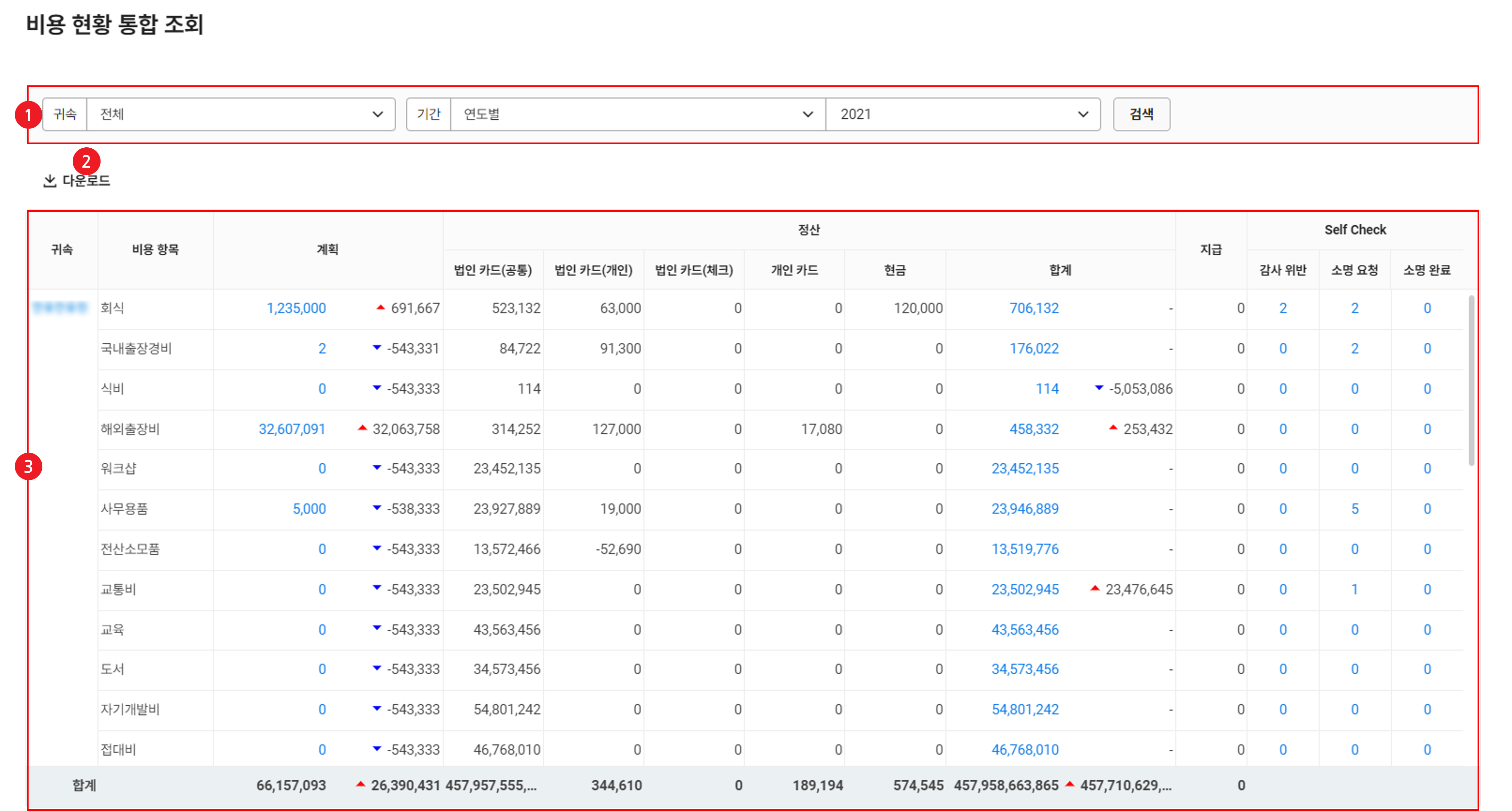
| 영역 | 설명 |
|---|---|
| ① 검색창 | 비용 현황을 비용 귀속, 기간 조건에 따라 검색 |
| ② 다운로드 | 비용 현황 목록을 엑셀 파일로 다운로드(비용 통합 현황 목록 다운로드 참고) |
| ③ 비용 현황 목록 | 비용 현황을 목록으로 확인
|
- '비용 > 설정 > 비용 설정' 메뉴에서 예산 사용 여부 또는 비용 계획 사용 여부를 '사용'으로 설정하면 비용 현황 통합 조회 화면에서 예산 열이 표시되지 않습니다.
- 예산 금액이 비어있는 경우는 배정된 예산이 없음을 의미합니다.
- 기간을 직접 입력해 조회 시 과거 기간 비교가 어려워 대비 값(양/음수로 표기)은 표시되지 않습니다.
비용 통합 현황 목록 다운로드
비용 통합 현황 목록을 엑셀 파일로 다운로드하는 방법은 다음과 같습니다.
- PC 웹 화면 오른쪽 상단의 '관리자 메뉴'를 클릭 후, 팝업에서 '비용'을 클릭합니다.
- 화면 왼쪽 상단의
 을 클릭합니다.
을 클릭합니다. - 메뉴에서 '보고서 > 비용 현황 통합 조회'를 클릭합니다.
- 필요한 경우, 검색창에서 조회할 비용 통합 현황 조건을 입력한 후 '검색'을 클릭합니다.
- 입력한 조건에 해당하는 비용 통합 현황이 조회됩니다.
- '다운로드'를 클릭합니다.
- 비용 통합 현황 목록이 엑셀 파일로 다운로드됩니다.
다운로드된 파일은
Download 폴더에 TotalStcList.xlsx 파일명으로 저장됩니다.기간별 비용 추이
차트를 통해 예산, 비용 계획, 정산 금액 추이를 월별로 확인하고, 비용 항목에 따른 정산 추이를 확인할 수 있습니다.
기간별 비용 추이 화면은 다음과 같이 구성되어 있습니다.
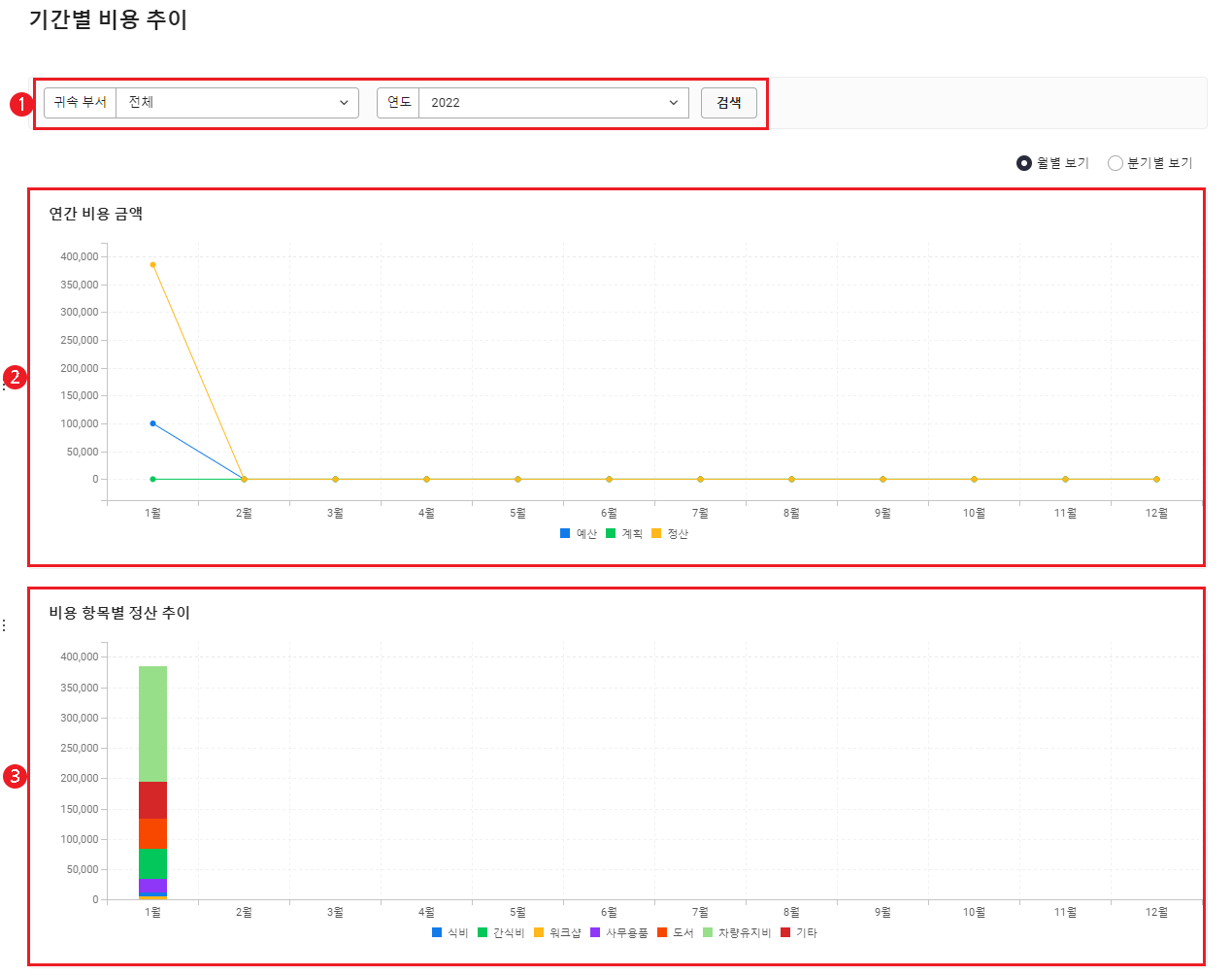
| 영역 | 설명 |
|---|---|
| ① 검색창 | 비용 추이 차트를 비용 귀속, 기간 조건에 따라 검색 |
| ② 연간 비용 금액 | 연간 예산, 비용 계획, 정산 금액을 월별 또는 분기별 차트로 표시
|
| ③ 비용 항목별 정산 추이 | 월별로 각 비용 항목의 정산 금액 표시 |
연동카드 사용 현황
연동 카드 사용 현황을 조건에 따라 검색하여 조회할 수 있으며, 이달의 승인, 정산, 정산 제외, 미정산, 정산 불가 금액을 한눈에 확인할 수 있습니다. 또한, 연동 카드 사용 현황 목록을 엑셀 파일로 다운로드할 수 있습니다.
연동카드 사용 현황 화면은 다음과 같이 구성되어 있습니다. 기간을 연도로 선택한 후 검색하면 현황을 월별 보기 또는 분기별 보기를 선택하여 확인할 수 있습니다.
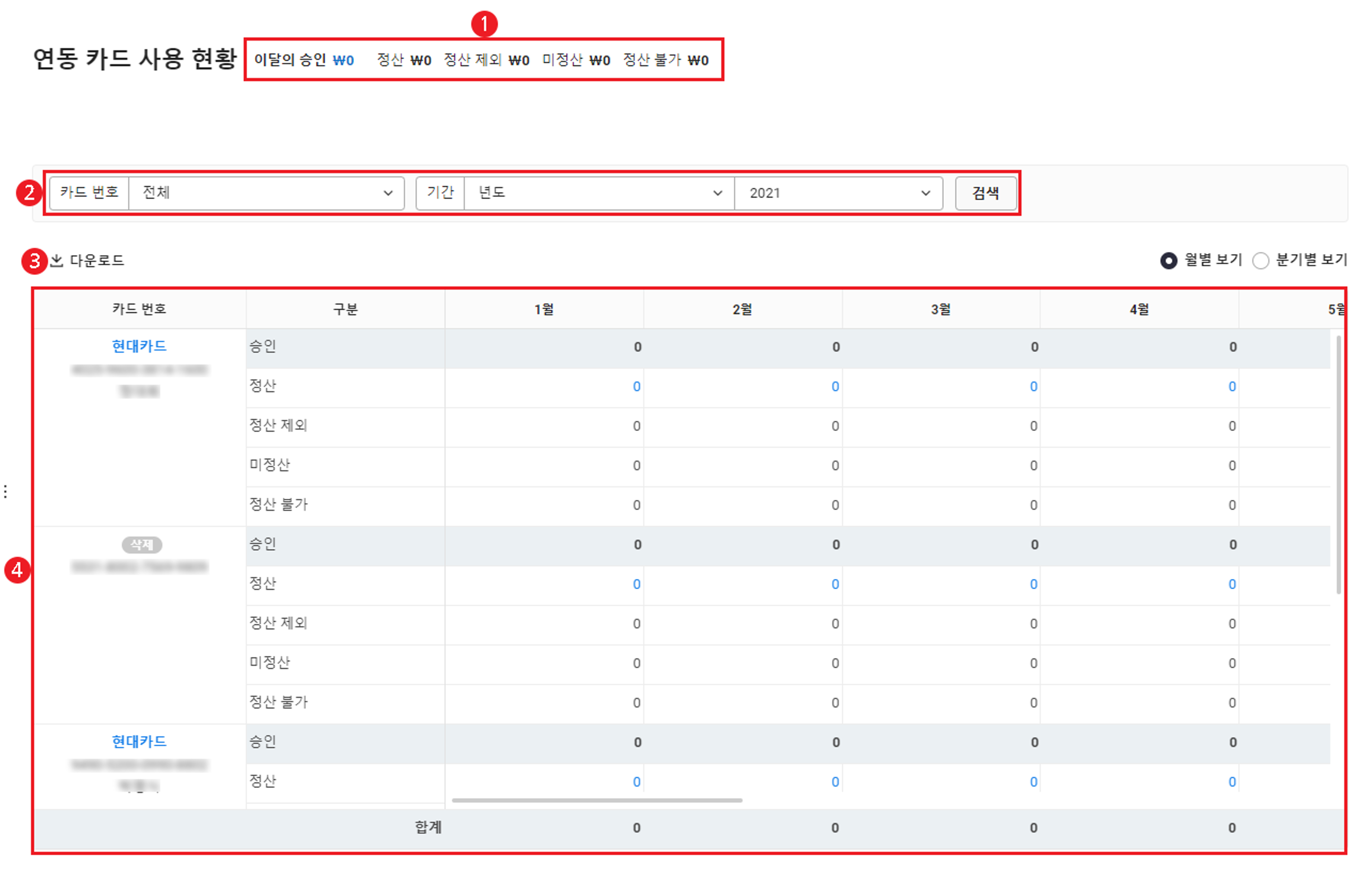
| 영역 | 설명 |
|---|---|
| ① 금액 합계 | 현재 월의 승인, 정산, 정산 제외, 미정산, 정산 불가 합계액을 표시 |
| ② 검색창 | 법인 카드 사용 내역을 카드 번호, 기간 조건에 따라 검색
|
| ③ 다운로드 | 법인 카드 사용 현황 목록을 엑셀 파일로 다운로드(연동카드 사용 현황 목록 다운로드 참고) |
| ④ 연동카드 사용 현황 목록 | 월별 또는 분기별 법인 카드 사용 현황을 목록으로 확인
|
법인 카드 연동 옵션을 사용하지 않으면 이 메뉴가 표시되지 않습니다.('Admin > 구매 및 청구 > 이용 현황')
연동카드 사용 현황 목록 다운로드
연동카드 사용 현황 목록을 엑셀 파일로 다운로드하는 방법은 다음과 같습니다.
- PC 웹 화면 오른쪽 상단의 '관리자 메뉴'를 클릭 후, 팝업에서 '비용'을 클릭합니다.
- 화면 왼쪽 상단의
 을 클릭합니다.
을 클릭합니다. - 메뉴에서 '보고서 > 연동카드 사용 현황'을 차례대로 클릭합니다.
- 필요한 경우, 검색창에서 조회할 연동카드 사용 현황 조건을 입력한 후 '검색'을 클릭합니다.
- 입력한 조건에 해당하는 연동카드 사용 현황이 조회됩니다.
- '다운로드'를 클릭합니다.
- 연동카드 사용 현황 목록이 엑셀 파일로 다운로드됩니다.
다운로드된 파일은
Download 폴더에 CardStcList.xlsx 파일명으로 저장됩니다.비용 항목별 정산 현황
조건에 따라 비용 항목별 정산 현황을 검색하여 조회할 수 있으며, 비용 항목별 정산 목록을 엑셀 파일로 다운로드할 수 있습니다.
비용 항목별 정산 현황 화면은 다음과 같이 구성되어 있습니다.
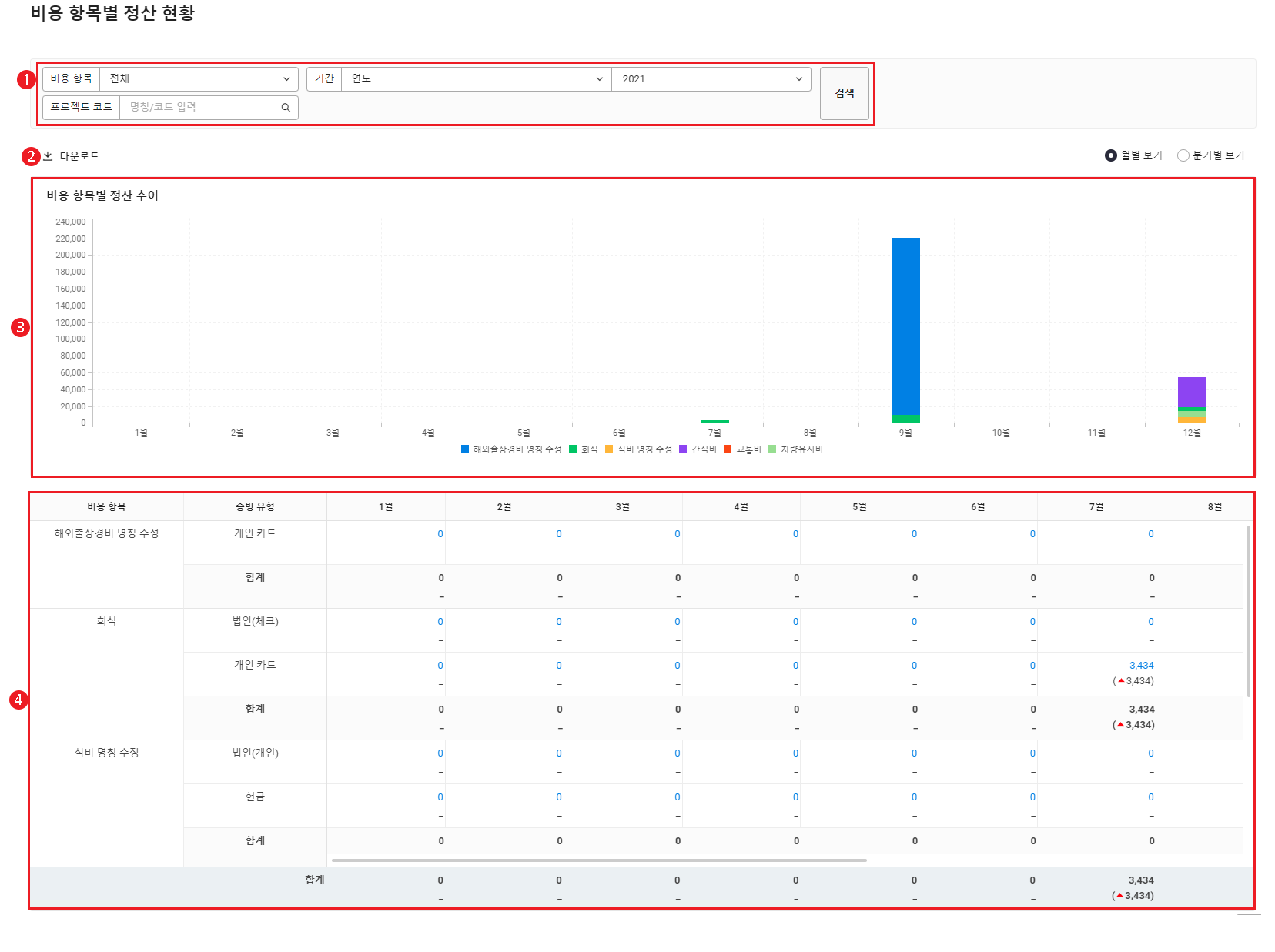
| 영역 | 설명 |
|---|---|
| ① 검색창 | 정산 내역을 비용 항목, 기간 조건에 따라 검색
|
| ② 다운로드 | 비용 항목별 정산 목록을 엑셀 파일로 다운로드(비용 항목별 정산 목록 다운로드 참고) |
| ③ 비용 항목별 정산 목록 | 선택 기간 내 각 비용 항목의 정산 현황을 목록으로 확인
|
비용 항목별 정산 목록 다운로드
비용 항목별 정산 목록을 엑셀 파일로 다운로드하는 방법은 다음과 같습니다.
- PC 웹 화면 오른쪽 상단의 '관리자 메뉴'를 클릭 후, 팝업에서 '비용'을 클릭합니다.
- 화면 왼쪽 상단의
 을 클릭합니다.
을 클릭합니다. - 메뉴에서 '보고서 > 비용항목별 정산 현황'을 클릭합니다.
- 필요한 경우, 검색창에서 조회할 비용 항목별 정산 조건을 입력한 후 '검색'을 클릭합니다.
- 입력한 조건에 해당하는 비용 항목별 정산 현황이 조회됩니다.
- '다운로드'를 클릭합니다.
- 비용 항목별 정산 목록이 엑셀 파일로 다운로드됩니다.
다운로드된 파일은
Download 폴더에 itemStcList.xlsx 파일명으로 저장됩니다.귀속 부서별 정산 현황
조건에 따라 귀속 부서별 정산 현황을 검색하여 조회할 수 있으며, 귀속 부서별 정산 현황 목록을 엑셀 파일로 다운로드할 수 있습니다.
귀속 부서별 정산 현황 화면은 다음과 같이 구성되어 있습니다. 기간을 연도로 선택한 후 검색하면 현황이 월별 또는 분기별로 확인할 수 있으며, 월별 정산 추이 차트가 함께 표시됩니다.
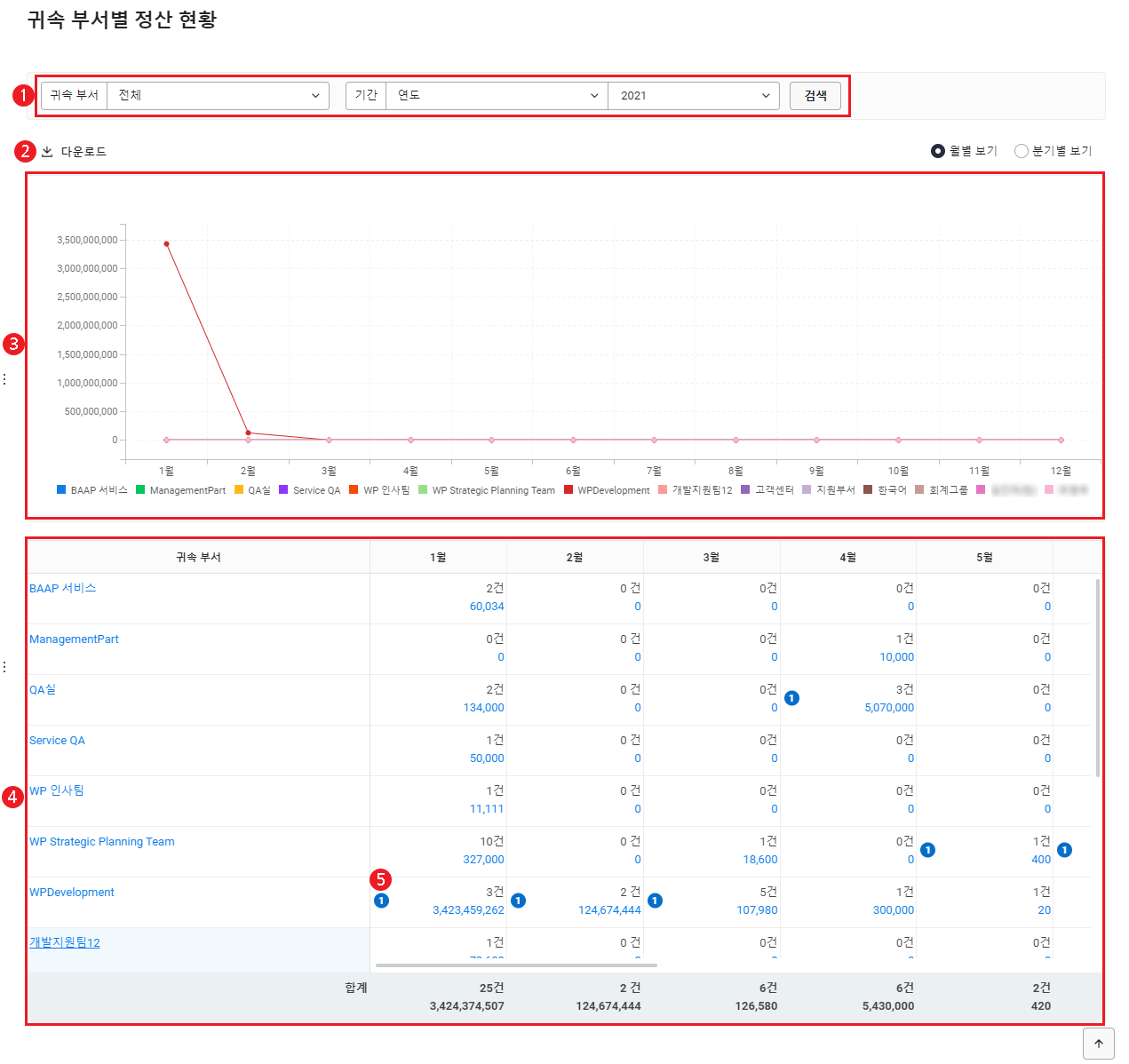
| 영역 | 설명 |
|---|---|
| ① 검색창 | 정산 내역을 귀속 부서, 기간, 프로젝트 코드 조건에 따라 검색
|
| ② 다운로드 | 귀속 부서별 정산 목록을 엑셀 파일로 다운로드(귀속 부서별 정산 목록 다운로드 참고) |
| ③ 월별 정산 추이 | 월별 또는 분기별로 각 귀속 부서의 정산 금액 표시 |
| ④ 귀속 부서별 정산 목록 | 선택 기간 내 각 귀속 부서의 정산 현황을 목록으로 확인
|
귀속 부서별 정산 목록 다운로드
귀속 부서별 정산 목록을 엑셀 파일로 다운로드하는 방법은 다음과 같습니다.
- PC 웹 화면 오른쪽 상단의 '관리자 메뉴'를 클릭 후, 팝업에서 '비용'을 클릭합니다.
- 화면 왼쪽 상단의
 을 클릭합니다.
을 클릭합니다. - 메뉴에서 '보고서 > 귀속부서별 정산 현황'을 클릭합니다.
- 필요한 경우, 검색창에서 조회할 귀속 부서별 정산 조건을 입력한 후 '검색'을 클릭합니다.
- 입력한 조건에 해당하는 귀속 부서별 정산 목록이 조회됩니다.
- '다운로드'를 클릭합니다.
- 귀속 부서별 정산 목록이 엑셀 파일로 다운로드됩니다.
다운로드된 파일은Download폴더에deptStcList.xlsx파일명으로 저장됩니다.
- 귀속 부서별 정산 목록이 엑셀 파일로 다운로드됩니다.
사원별 정산 현황
신청자 또는 참석자별로 정산 현황을 확인할 수 있습니다. 또한 조건에 따라 정산 현황을 검색하여 조회할 수 있으며, 사원별 정산 현황 목록을 엑셀 파일로 다운로드할 수 있습니다.
법인 카드 연동 옵션을 사용하지 않으면 이 메뉴가 표시되지 않습니다.('Admin > 구매 및 청구 > 이용 현황')
사원별 정산 현황 화면은 다음과 같이 구성되어 있습니다. 기간을 연도로 선택한 후 검색하면 현황이 월별 보기 또는 분기별 보기를 선택하여 확인할 수 있습니다.
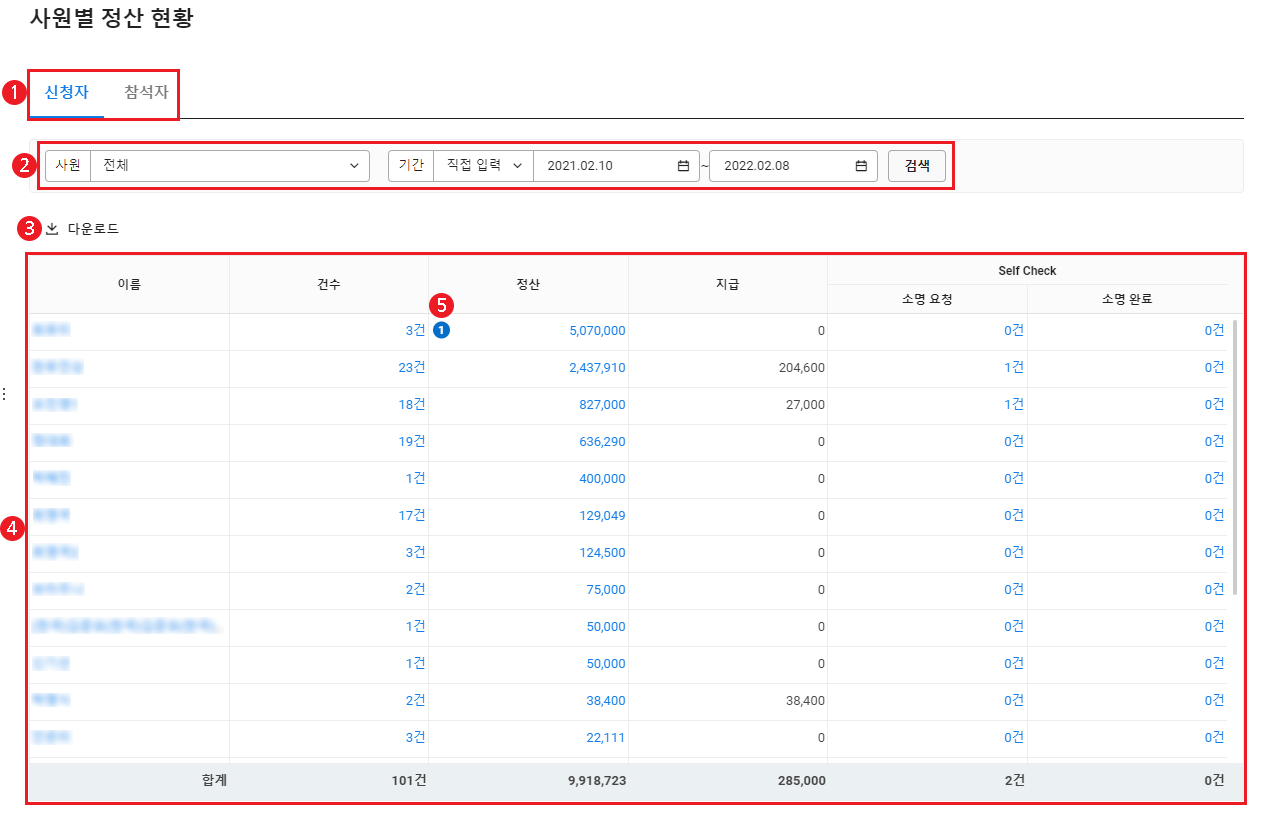
| 영역 | 설명 |
|---|---|
| ① 콘텐츠 탭 | 사원별 정산 현황을 조회할 기준
|
| ② 검색창 | 정산 내역을 사원, 기간 조건에 따라 검색
|
| ③ 다운로드 | 사원별 정산 목록을 엑셀 파일로 다운로드(사원별 정산 현황 목록 다운로드 참고) |
| ④ 사원별 정산 현황 목록 | 선택 기간 내 각 사원의 정산 현황을 목록으로 확인
|
사원별 정산 현황 목록 다운로드
사원별 정산 현황 목록을 엑셀 파일로 다운로드하는 방법은 다음과 같습니다.
- PC 웹 화면 오른쪽 상단의 '관리자 메뉴'를 클릭 후, 팝업에서 '비용'을 클릭합니다.
- 화면 왼쪽 상단의
 을 클릭합니다.
을 클릭합니다. - 메뉴에서 '보고서 > 사원별 정산 현황'을 클릭합니다.
- 필요한 경우, 검색창에서 조회할 사원별 정산 조건을 입력한 후 '검색'을 클릭합니다.
- 입력한 조건에 해당하는 사원별 정산 현황이 조회됩니다.
- '다운로드'를 클릭합니다.
- 사원별 정산 목록이 엑셀 파일로 다운로드됩니다.
다운로드된 파일은Download폴더에prsnWrpList.xlsx파일명으로 저장됩니다.
- 사원별 정산 목록이 엑셀 파일로 다운로드됩니다.
프로젝트별 코드별 정산 현황
프로젝트 코드를 사용한 비용 정산 내역에 대해 프로젝트 및 상세 비용 항목별 정산 현황을 조회할 수 있습니다. 또한 프로젝트별 정산 현황 목록을 엑셀 파일로 다운로드할 수 있습니다.
프로젝트별 코드별 정산 현황 화면은 다음과 같이 구성되어 있습니다.
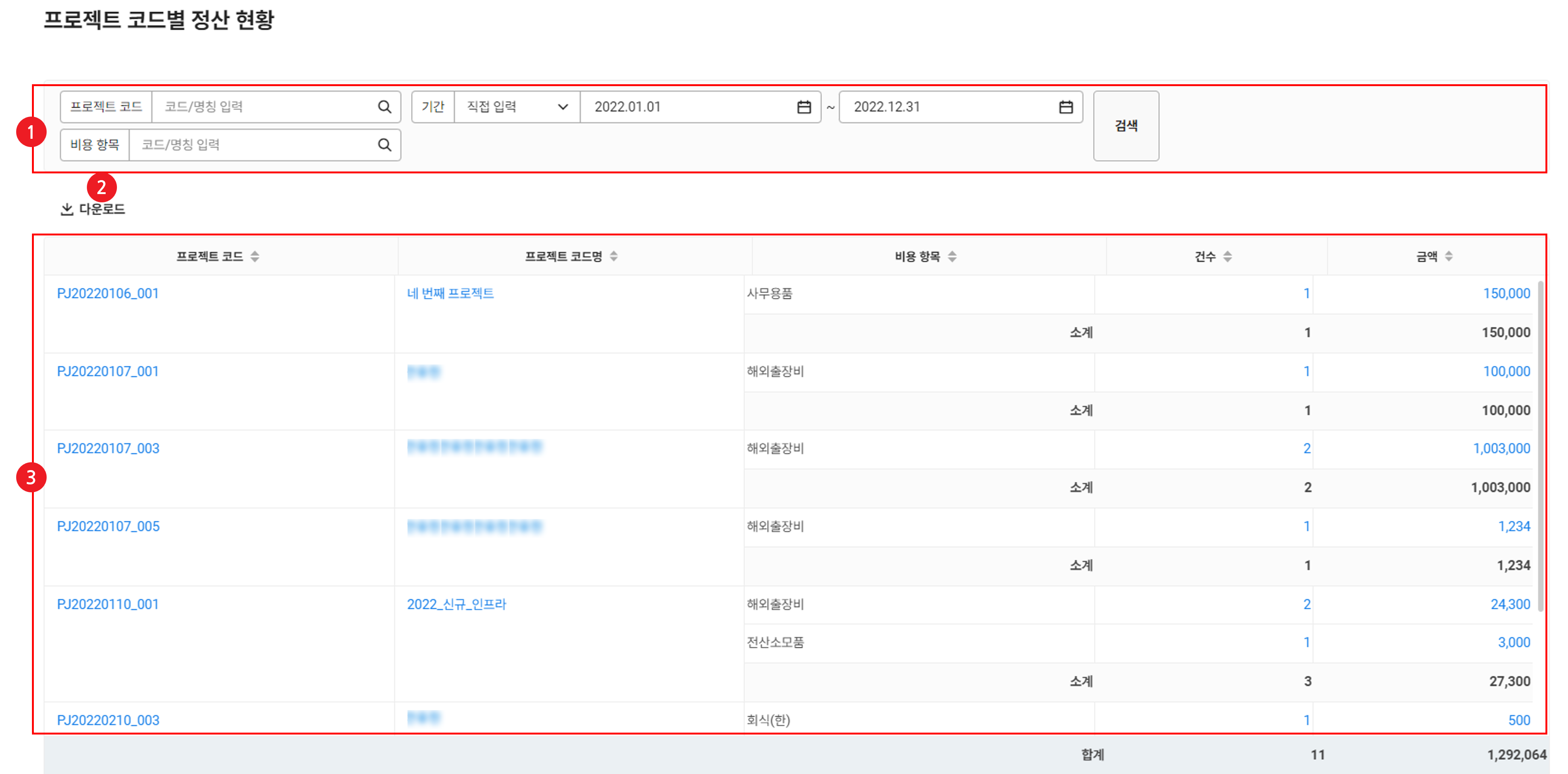
| 영역 | 설명 |
|---|---|
| ① 검색창 | 정산 내역을 프로젝트 코드, 기간, 비용 항목 조건에 따라 검색 |
| ② 다운로드 | 프로젝트 코드별 정산 목록을 엑셀 파일로 다운로드(프로젝트 코드별 정산 현황 다운로드 참고) |
| ③ 프로젝트 코드별 정산 현황 목록 | 선택 기간 내 각 프로젝트의 정산 현황을 목록으로 확인
|
프로젝트 코드별 정산 현황 다운로드
프로젝트 코드별 정산 현황 목록을 엑셀 파일로 다운로드하는 방법은 다음과 같습니다.
- PC 웹 화면 오른쪽 상단의 '관리자 메뉴'를 클릭 후, 팝업에서 '비용'을 클릭합니다.
- 화면 왼쪽 상단의
 을 클릭합니다.
을 클릭합니다. - 메뉴에서 '보고서 > 프로젝트 코드별 정산 현황'을 클릭합니다.
- 필요한 경우, 검색창에서 조회할 프로젝트, 기간, 비용 항목별 정산 조건을 입력한 후 '검색'을 클릭합니다
- 입력한 조건에 해당하는 프로젝트 코드별 정산 현황이 조회됩니다.
- '다운로드'를 클릭합니다.
- 프로젝트 코드별 정산 목록이 엑셀 파일로 다운로드됩니다.
다운로드된 파일은Download폴더에StcProjectCode.xlsx파일명으로 저장됩니다.
- 프로젝트 코드별 정산 목록이 엑셀 파일로 다운로드됩니다.